Aug 14, 2025 • Categoría: Soluciones para Windows • Soluciones probadas
Si su sistema Windows se bloquea y no puede acceder a sus datos. Puede obtener una herramienta de terceros que admita Windows 10. Con ella, puede crear un disco de arranque y ayudarlo a acceder al sistema de Windows y recuperar sus datos.
Si un sistema Windows no puede arrancar de la manera habitual, entonces sus datos se vuelven inaccesibles. Además, una falla de arranque consecutiva podría incluso causar un daño evidente a sus datos. Puede usar los medios de arranque para iniciar su sistema y realizar la operación de recuperación, la recuperación de datos con disco de arranque es compatible con el entorno de preinstalación de Windows y esto lo ayudará a recuperar datos de la computadora bloqueada.
Cómo Crear Recuperación de Datos con Disco de Arranque
Wondershare Recoverit es un poderoso recuperador de datos que puede crear un disco de arranque y ayudarlo a acceder al sistema de Windows, usarlo para recuperar su contenido perdido, eliminado o inaccesible. La herramienta es extremadamente fácil de usar y puede recuperar datos con un disco de arranque de recuperación de datos sin causar ningún daño a su sistema.
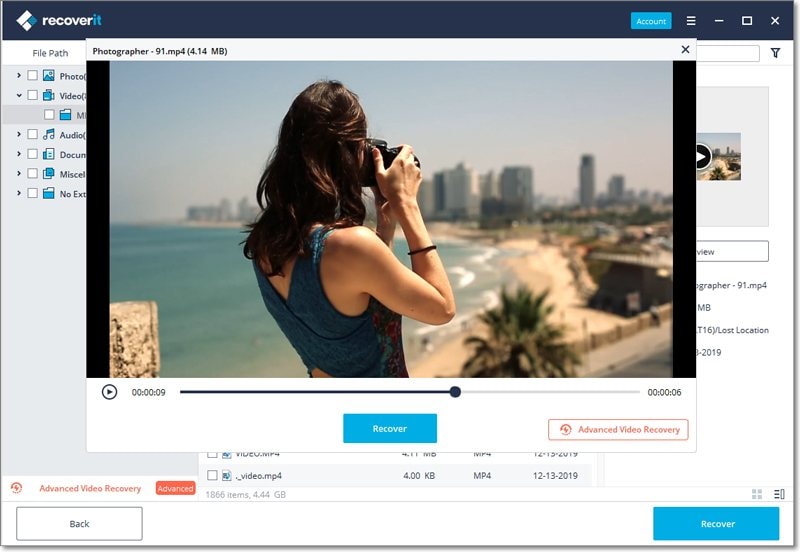
Su Software Seguro y Confiable de Recuperación de Disco Duro
- Recupere archivos perdidos o eliminados, fotos, audio, música, correos electrónicos del disco duro de manera efectiva, segura y completa.
- Admite la recuperación de datos de la papelera de reciclaje, disco duro, tarjeta de memoria, unidad flash, cámara digital y videocámaras.
- Admite la recuperación de datos para eliminación repentina, formateo, corrupción del disco duro, ataque de virus, bloqueo del sistema en diferentes situaciones.
Descargue e instale gratis Recoverit Pro en una computadora que funcione y conecte un USB o CD/DVD en blanco. Inicie Recoverit Pro para comenzar a crear un disco de arranque.
- Con Recoverit Pro, seleccione el modo "Recuperación de Datos de Sistema Bloqueado".
- Recoverit se puede usar para crear un medio de arranque para ayudarlo a extraer datos de un sistema bloqueado. Cree una unidad de arranque para recuperar datos cuando el sistema Windows no pueda iniciarse. Haga clic en el botón "Iniciar" para comenzar.
- Luego, seleccione un modo para crear una unidad de arranque. Puede seleccionar unidad de arranque USB o unidad de arranque de CD/DVD y hacer clic en el botón "Crear" para comenzar.
- Una vez que elija crear una unidad de arranque USB, aparecerá un mensaje de alerta sobre el formateo de la unidad flash USB. Asegúrese de hacer una copia de seguridad de sus datos importantes antes de formatear la unidad flash USB para crear una unidad de arranque. Haga clic en el botón "Formatear ahora" para confirmar.
- Después de crear una unidad flash USB de arranque o una unidad de CD/DVD, recibirá una guía para recuperar sus datos.

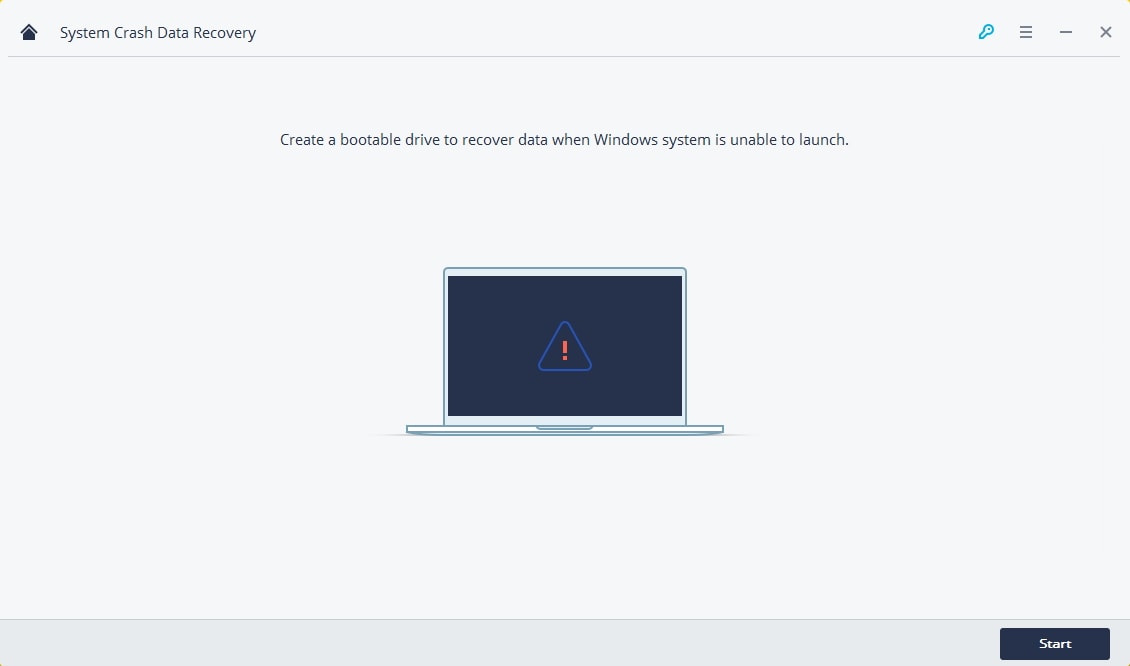


Durante el proceso de creación de una unidad de arranque, no expulse la unidad flash USB ni extraiga la unidad de CD/DVD. Tomará un tiempo completar el proceso de creación.
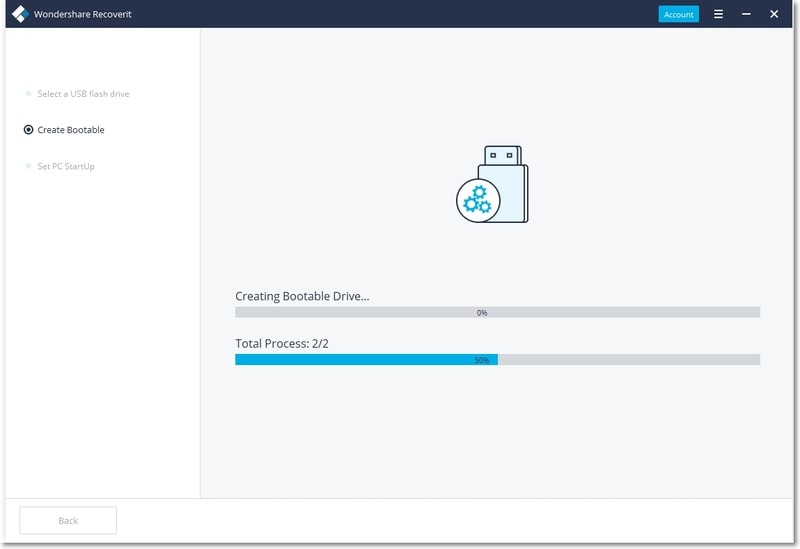
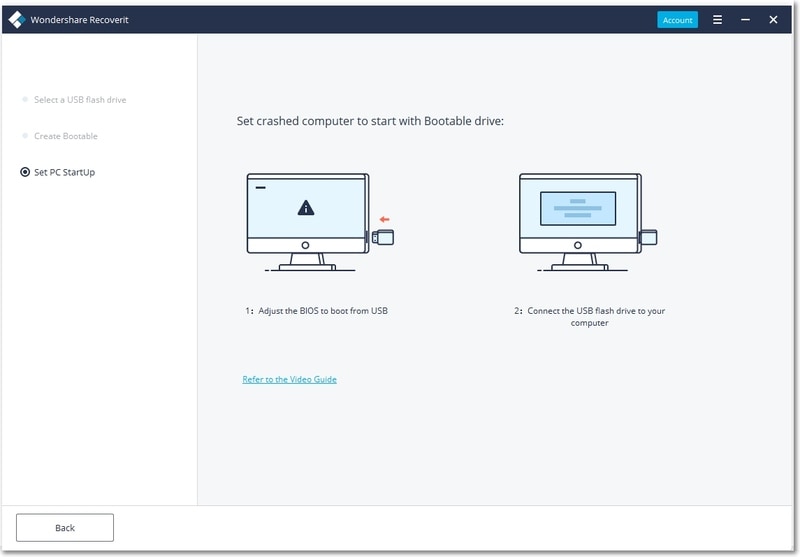
Soluciones para Windows
- Recuperación de datos
- 1.Recuperar unidad cifrada BitLocker
- 2.Recuperar Gratis Archivos para Windows
- 3.Recuperar Carpetas Eliminadas en Windows
- 4.Recuperar unidad cifrada BitLocker
- Problemas del sistema
- 1.Tecla de mayúsculas no funciona
- 2.CD-ROM o disco no funciona
- 3.Archivos DLL faltantes en Windows
- 4.Pantalla negra después de iniciar sesión
- Consejos para Windows
- 1.Cómo ejecutar Comando Scandisk
- 2.¿Qué es Windows PE?
- 3.¿Cómo montar Ext4 en Windows?
- 4.¿Cómo Formatear la Unidad C?
- Error del equipo de PC




Alfonso Cervera
staff Editor